Jak skonfigurować śledzenie biuletynów e-mail w Google Analytics
Opublikowany: 2023-01-14Niedawno jeden z naszych czytelników zapytał, jak mierzymy wpływ naszego biuletynu e-mailowego?
Możesz użyć Google Analytics w połączeniu ze specjalnymi linkami śledzącymi w biuletynie e-mailowym, aby zobaczyć, jak skuteczny jest każdy e-mail dla Twojej firmy.
W tym artykule podzielimy się krok po kroku, jak skonfigurować śledzenie biuletynów e-mail w Google Analytics.

Dlaczego warto śledzić ruch z biuletynów e-mailowych w Google Analytics?
Gdy wysyłasz biuletyn e-mailowy, prawdopodobnie zawiera on co najmniej jeden link do Twojej witryny. Twoja usługa marketingu e-mailowego powinna być w stanie powiedzieć, ile osób klika łącze (nazywane również współczynnikiem klikalności). Jednak większość dostawców nie może pokazać, co dzieje się później.
W tym miejscu wkracza Google Analytics. Możesz go użyć do śledzenia, co ludzie robią po kliknięciu linku z Twojego newslettera.
Załóżmy, że prowadzisz restaurację oferującą dostawę do domu. Chcesz zobaczyć, który z Twoich cotygodniowych biuletynów spowodował, że najwięcej osób wypełniło formularz zamówienia jedzenia online.
A może masz zamiar założyć sklep internetowy. Byłoby wspaniale wiedzieć, która z Twoich kampanii e-mailowych przyniosła największą sprzedaż.
Może Twoim celem jest zarabianie pieniędzy na blogowaniu. Chcesz wiedzieć, które kampanie skłoniły ludzi do zapisania się na Twój kurs online.
Dzięki Google Analytics całkiem łatwo jest skonfigurować śledzenie biuletynów e-mailowych i zobaczyć, ile sprzedaży generuje dla Twojej firmy każdy e-mail.
Powiedziawszy to, zacznijmy.
Tworzenie śledzonych adresów URL dla biuletynu e-mail
Jeśli chcesz uzyskać szczegółowe informacje w Google Analytics, musisz dodać specjalne parametry śledzenia do każdego linku w swoim biuletynie.
Innymi słowy, nie możesz użyć standardowego linku takiego jak ten:
https://www.site.com
Zamiast tego musisz użyć adresu URL ze specjalnymi parametrami, które wyglądają tak:
https://www.site.com?utm_source=newsletter&utm_medium=email&utm_campaign=jan_sale
Końcowa część tego adresu URL, wszystko po znaku zapytania, nazywa się kodem UTM.
Może to wyglądać na skomplikowane, ale nie martw się. W rzeczywistości jest dość łatwy do stworzenia.
Przyjrzyjmy się dwóm łatwym sposobom tworzenia tych śledzących adresów URL dla kampanii e-mailowych.
Metoda 1: Utwórz śledzone adresy URL za pomocą MonsterInsights (zalecane)
MonsterInsights to najlepsza wtyczka Google Analytics dla WordPress. Pozwala łatwo zainstalować Google Analytics w WordPress i wyświetla piękne raporty o ruchu w kokpicie WordPress.
Pomaga także skonfigurować usługę Google Analytics 4 (GA4). GA4 to najnowsza wersja Analytics firmy Google, która 1 lipca 2023 r. zastąpi Universal Analytics. Dzięki MonsterInsights możesz łatwo przełączyć się na GA4 w WordPress i rozpocząć śledzenie danych.
Aby śledzić biuletyny e-mail, możesz skorzystać z bezpłatnej wersji MonsterInsights, aby uzyskać dostęp do narzędzia do tworzenia adresów URL. Zalecamy jednak uaktualnienie do planu pro, aby odblokować bardziej zaawansowane funkcje, takie jak śledzenie eCommerce (więcej o śledzeniu eCommerce porozmawiamy w dalszej części tego artykułu).
Najpierw musisz zainstalować i aktywować wtyczkę MonsterInsights. Aby uzyskać więcej informacji, zapoznaj się z naszym przewodnikiem krok po kroku dotyczącym instalacji wtyczki WordPress.
Po aktywacji możesz przejść do strony Statystyki »Narzędzia na pulpicie nawigacyjnym WordPress i wybrać kartę „Kreator adresów URL”.
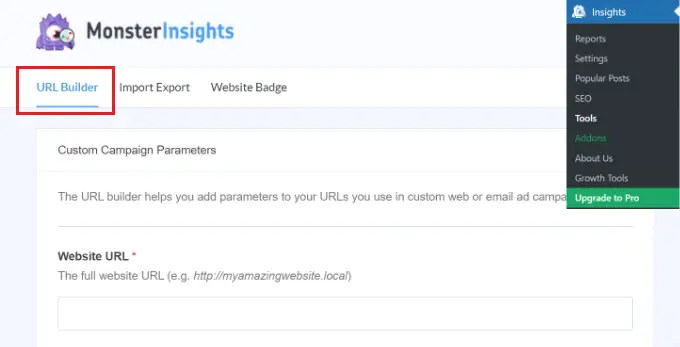
W narzędziu do tworzenia adresów URL pierwszą informacją, którą musisz wprowadzić, jest adres URL, który chcesz dodać do biuletynu. Może to być adres URL Twojej głównej witryny, jeśli łączysz się ze stroną główną.
W tym przykładzie prowadzimy wyprzedaż i łączymy się ze sklepem internetowym w witrynie:
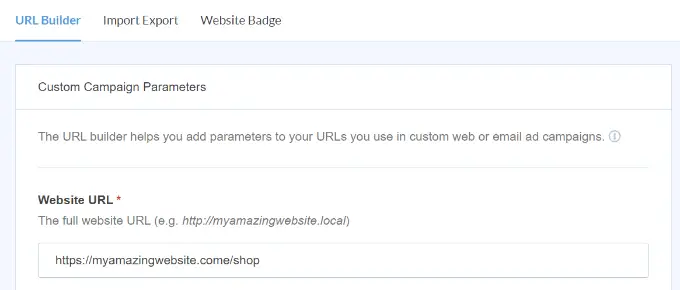
Google Analytics będzie śledzić odwiedzających biuletyn e-mailowy jako „kampanię”. Jest to po prostu termin używany przez Google Analytics w odniesieniu do promocji e-mailowych lub reklamowych.
Musisz wprowadzić źródło, medium i nazwę swojej kampanii, aby Google Analytics mógł je łatwo śledzić.
Źródło: Ustaw to na „biuletyn” lub coś innego znaczącego
Medium: to powinno być ustawione na „e-mail”
Nazwa: możesz użyć dowolnej sensownej nazwy, np. „jan_sale” lub „kwiecień_tshirts_sale”
Jeśli używasz więcej niż jednego słowa na określenie źródła, medium lub nazwy, upewnij się, że między słowami znajdują się podkreślenia. Nie używaj spacji ani łączników.
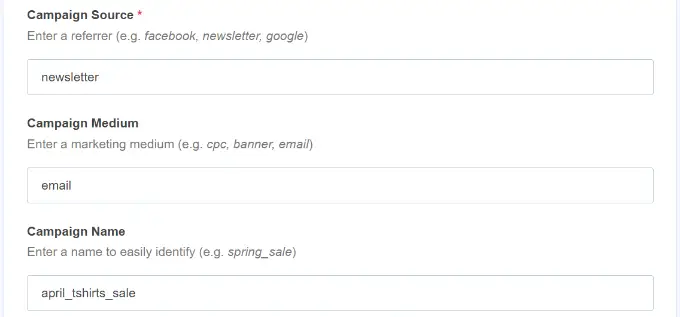
Poza tym zobaczysz więcej opcji w narzędziu do tworzenia adresów URL.
Pole Termin kampanii jest używane, jeśli wyświetlasz reklamy, więc możesz je pozostawić puste. Treść kampanii może być wykorzystana, jeśli przeprowadzasz wspólne testy e-maili lub reklam. Ponownie, możesz zostawić to pole puste dla tego przykładu.
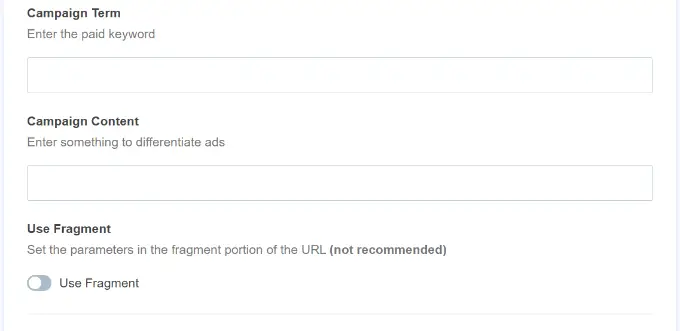
Następnie możesz przewinąć w dół.
U dołu strony powinieneś teraz zobaczyć swój specjalny adres URL wraz ze szczegółami śledzenia:
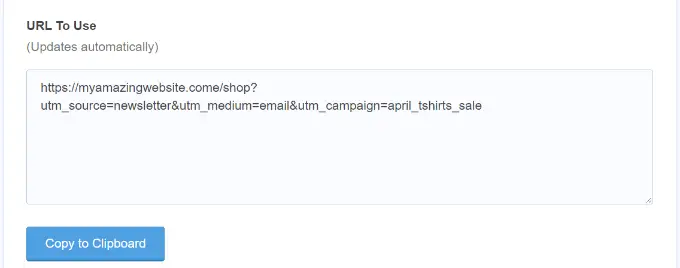
Możesz teraz używać tego adresu URL w biuletynie e-mailowym, a później śledzić kliknięcia na swoim koncie Google Analytics.
Metoda 2: Ręcznie utwórz śledzone adresy URL w Google Analytics
Kreator adresów URL MonsterInsight to przydatne narzędzie do oszczędzania czasu, ponieważ tworzy dla Ciebie kody UTM. Jeśli wolisz ręcznie tworzyć śledzone adresy URL, oto jak to zrobić.
Najpierw uzyskaj adres URL, którego chcesz użyć. W tym przykładzie użyjemy https://www.site.com/shop .
Następnie musisz samodzielnie utworzyć kod UTM. Zrobimy to krok po kroku.
Dodaj znak zapytania na końcu adresu URL, na przykład:
https://www.site.com/shop?
Następnie dodaj utm_source:
https://www.site.com/shop?utm_source=newsletter
Następnie dodaj symbol ampersand (&) oraz utm_medium:
https://www.site.com/shop?utm_source=newsletter&utm_medium=email
Na koniec dodaj kolejny znak ampersand (&) i utm_campaign:
https://www.site.com/shop?utm_source=newsletter&utm_medium=email&utm_campaign=jan_sale
Jako nazwę kampanii możesz użyć dowolnego słowa lub frazy. Jeśli używasz wielu słów dla nazwy źródła, medium lub kampanii, możesz oddzielić je podkreśleniem.
Otóż to. Twój link monitorujący jest gotowy do użycia w biuletynie.
Korzystanie z śledzonych adresów URL w kampaniach biuletynowych
Po utworzeniu adresu URL za pomocą narzędzia do tworzenia adresów URL MonsterInsights lub ręcznie możesz go używać w wiadomościach e-mail.
Możesz skopiować i wkleić adres URL do swojego e-maila wszędzie tam, gdzie wcześniej używałbyś standardowego adresu URL.
Oto jak to wygląda podczas wstawiania adresu URL w stałym kontakcie:
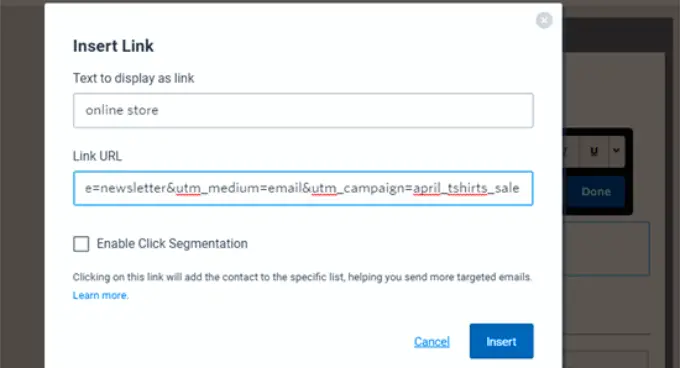
Wskazówka: możesz nawet używać śledzących adresów URL w swoich zwykłych e-mailach. Miałoby to sens, jeśli prowadzisz duży zasięg e-maili. Możesz także tworzyć śledzone adresy URL do wykorzystania w mediach społecznościowych, reklamach i nie tylko.

Gdy skończysz z e-mailem, wyślij newsletter i poczekaj na kilka kliknięć. Następnie możesz przejść do Google Analytics, aby wyświetlić raport.
Wyświetlanie raportu biuletynu e-mail w Google Analytics
Po skonfigurowaniu niestandardowych adresów URL do śledzenia w biuletynie e-mail następnym krokiem jest wyświetlenie raportów w Google Analytics.
Zobacz raport biuletynu e-mail w Universal Analytics
Najpierw musisz zalogować się na swoje konto Google Analytics.
Następnie wystarczy kliknąć łącze Pozyskanie » Kampanie » Wszystkie kampanie .
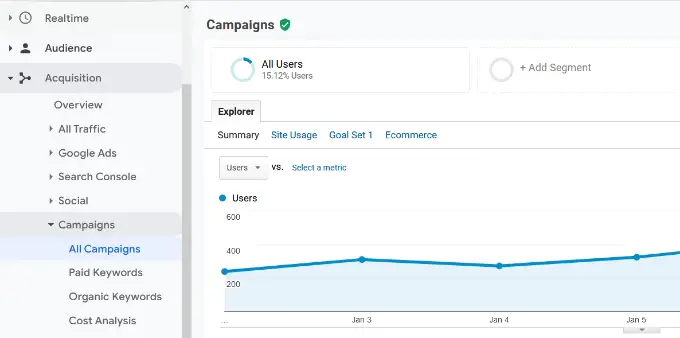
Powinny zostać wyświetlone dane dotyczące utworzonych kampanii.
Wskazówka: Jeśli dopiero co wysłałeś newsletter, zmień datę raportu na bieżący dzień. Google Analytics domyślnie wyświetla dane z ostatnich 7 dni.
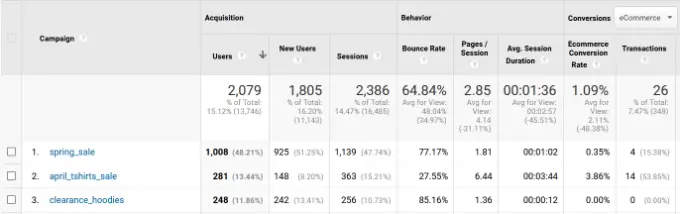
Wyświetl raport biuletynu e-mail w Google Analytics 4
Najpierw musisz zalogować się na swoje konto Google Analytics 4.
Stąd przejdź do Raporty » Pozyskiwanie » Pozyskiwanie ruchu z pulpitu nawigacyjnego po lewej stronie.
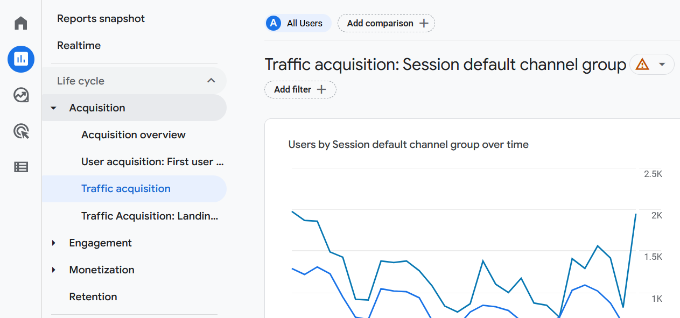
Tutaj zobaczysz wszystkie źródła ruchu w swojej witrynie, w tym bezpośrednie, bezpłatne wyszukiwanie, płatne wyszukiwanie i pocztę e-mail.
Aby zobaczyć ruch z Twojego biuletynu, po prostu wpisz „e-mail” w pasku wyszukiwania i naciśnij Enter.
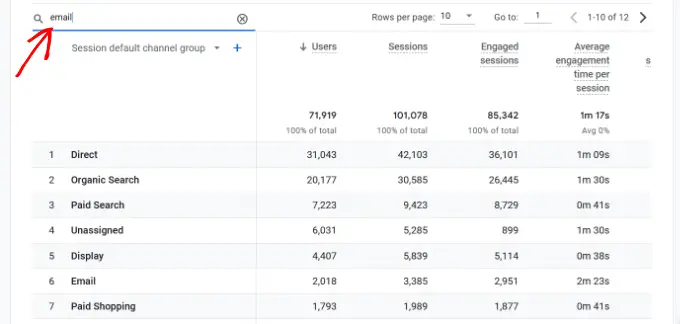
Spowoduje to odfiltrowanie raportu i wyświetlenie tylko ruchu z e-maili.
Następnie możesz kliknąć niebieski przycisk „+” pod paskiem wyszukiwania.
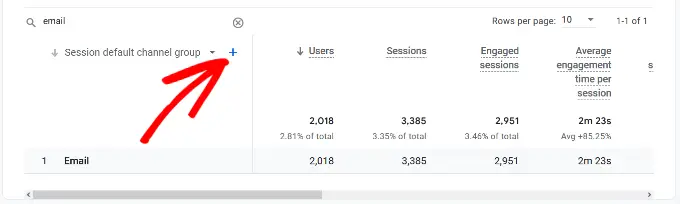
Zobaczysz teraz więcej opcji ograniczania ruchu w witrynie.
Śmiało i wybierz Źródło ruchu » Źródło sesji z listy rozwijanej.
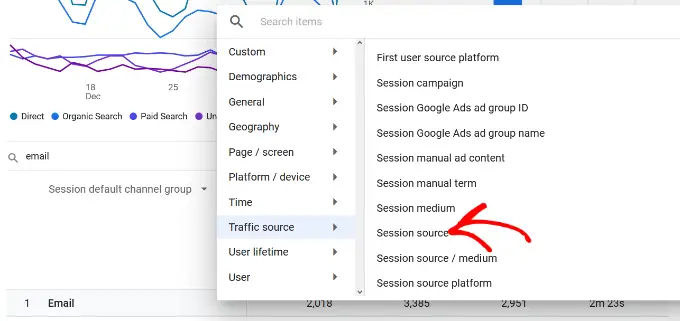
Następnie powinieneś zobaczyć ruch z różnych kampanii e-mailowych.
W ten sposób dowiesz się, która kampania była najskuteczniejsza i pomogła wygenerować przychody.

Śledzenie konwersji biuletynu e-mail
Najważniejszą częścią śledzenia newslettera jest to, co robią użytkownicy po wejściu na Twoją witrynę.
Na przykład, jeśli prowadzisz sklep internetowy, możesz chcieć zobaczyć, które e-maile doprowadziły do wyprzedaży. Jeśli chcesz, aby użytkownicy wypełniali formularz zamówienia, możesz to śledzić.
Najprostszym sposobem na to jest użycie MonsterInsights do wykonania prawie całej konfiguracji za Ciebie.
Włączanie śledzenia handlu elektronicznego w Google Analytics
Najpierw musisz włączyć śledzenie eCommerce w Google Analytics. Jest to szybki i łatwy proces.
Po prostu zaloguj się do Google Analytics i upewnij się, że masz właściwą witrynę. Następnie kliknij link Administrator w lewym dolnym rogu.
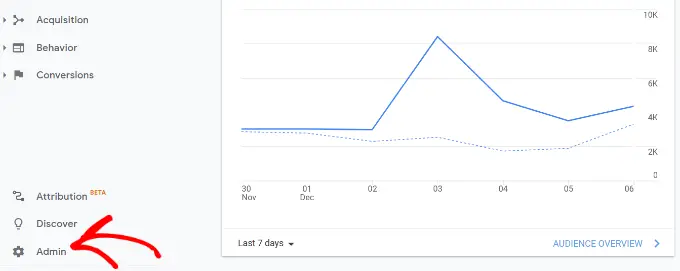
Zobaczysz teraz różne ustawienia.
W kolumnie Widok kliknij opcję „Ustawienia e-commerce”.
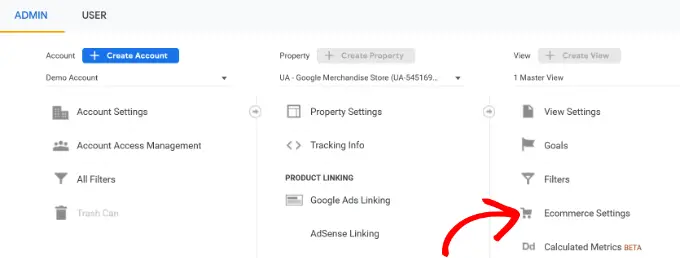
Możesz teraz włączyć opcję „Włącz e-commerce”. Zalecamy również włączenie w tym momencie opcji „Włącz ulepszone raportowanie e-commerce”.
Spowoduje to śledzenie dodatkowych danych, a także umożliwi przeglądanie raportów eCommerce w MonsterInsights.
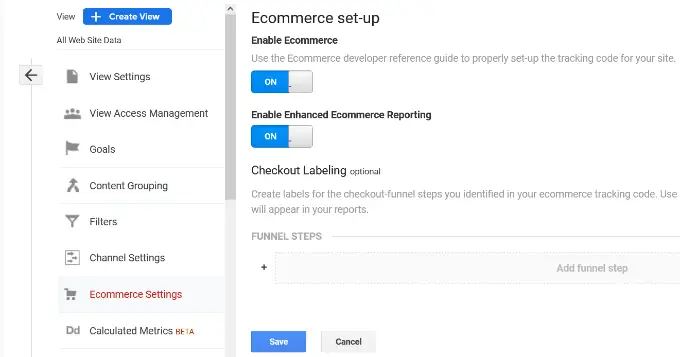
Nie zapomnij kliknąć przycisku Zapisz, gdy skończysz.
Włączanie śledzenia handlu elektronicznego w MonsterInsights
Będziesz potrzebować wersji Pro MonsterInsights, aby móc korzystać z jego funkcji eCommerce. Działają one z WooCommerce, Easy Digital Downloads, MemberPress i LifterLMS.
Następnie możesz przejść do Statystyki » Dodatki , znajdź dodatek eCommerce, a następnie kliknij przycisk Instaluj pod nim.
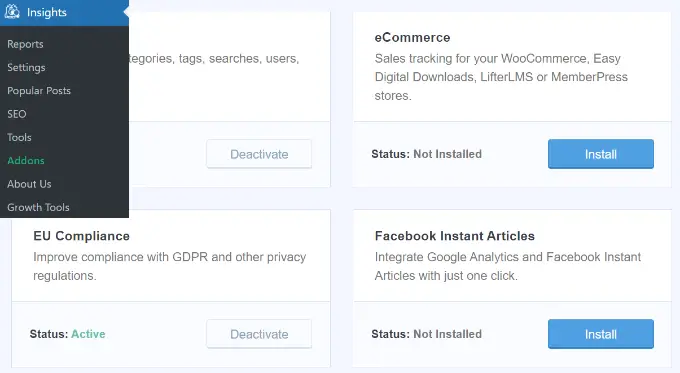
Następnie musisz przejść do Statystyki » Ustawienia i kliknąć kartę eCommerce. Powinieneś zobaczyć, że Twoja wtyczka eCommerce (np. WooCommerce) została automatycznie wykryta.
Wskazówka: zalecamy włączenie opcji „Użyj ulepszonego handlu elektronicznego”, ponieważ oznacza to, że możesz również wyświetlić raport dotyczący handlu elektronicznego MonsterInsights.
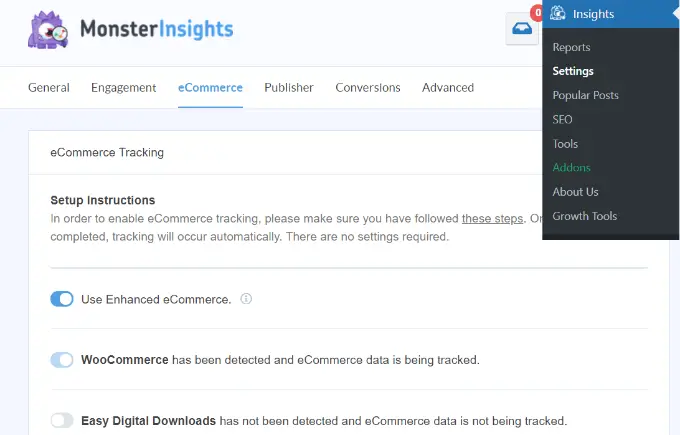
To wszystko, co musisz zrobić, ponieważ MonsterInsights obsługuje wszystko inne. Google Analytics będzie teraz mogło śledzić transakcje eCommerce w Twojej witrynie.
Teraz, odwiedzając Google Analytics, będziesz mógł zobaczyć szczegóły swoich transakcji eCommerce.
W Universal Analytics wystarczy przejść do sekcji Pozyskiwanie » Kampanie , a następnie kliknąć link „Wszystkie kampanie”. Następnie wybierz „E-commerce” z menu rozwijanego Konwersje.
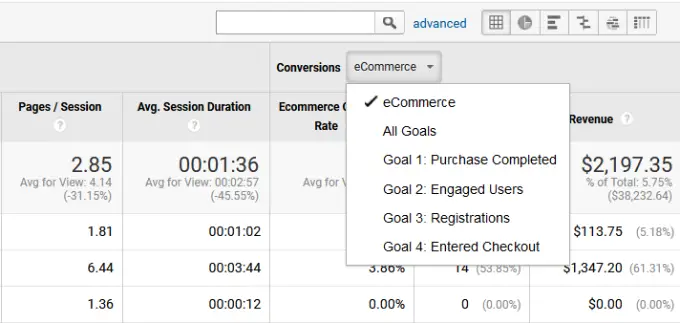
Aby uzyskać szczegółowe instrukcje, zapoznaj się z naszym artykułem na temat konfiguracji śledzenia konwersji WooCommerce.
Śledzenie linków, kliknięć, przycisków i formularzy
Nie wszystkie strony internetowe korzystają z platformy eCommerce z koszykiem.
Na przykład, jeśli masz prosty formularz zamówienia, możesz śledzić, które kampanie e-mailowe skłoniły użytkowników do przesłania tego formularza. Jeśli masz przycisk „kliknij, aby połączyć” w swojej witrynie, możesz go również śledzić.
Mamy osobny szczegółowy przewodnik na temat śledzenia kliknięć linków i przycisków w Google Analytics z instrukcjami krok po kroku.
Mamy nadzieję, że ten artykuł pomógł Ci dowiedzieć się, jak skonfigurować śledzenie biuletynów e-mail w Google Analytics. Możesz także chcieć zobaczyć te sprawdzone i łatwe sposoby na szybsze rozwijanie listy e-mailowej oraz niezbędne wtyczki WordPress do witryn biznesowych.
Jeśli podobał Ci się ten artykuł, zasubskrybuj nasz kanał YouTube, aby zobaczyć samouczki wideo WordPress. Można nas również znaleźć na Twitterze i Facebooku.
